电脑打游戏输入法老是弹出来 Win10玩游戏时频繁出现打字输入框怎么处理
更新时间:2024-04-08 10:59:35作者:yang
在Win10系统中玩游戏时,有时候会遇到电脑打游戏输入法老是弹出来的问题,让人十分苦恼,频繁出现的打字输入框不仅影响了游戏体验,更让玩家感到困惑。我们应该如何处理这个问题呢?针对这个情况,我们可以通过一些简单的操作来解决。可以尝试关闭输入法的快捷键,或者在游戏时暂时关闭输入法。也可以在设置中将输入法切换为英文状态,避免中文输入法的干扰。通过这些方法,相信可以有效解决电脑打游戏输入法频繁弹出的问题,让玩家可以更顺畅地享受游戏乐趣。
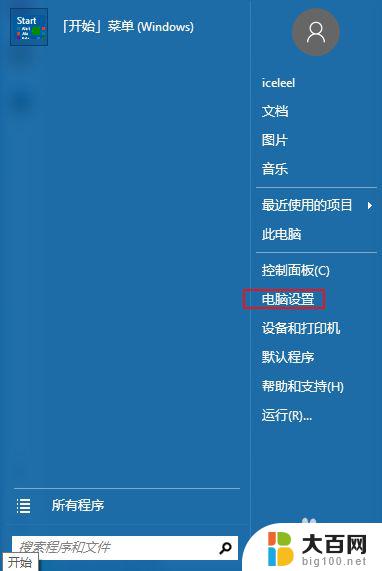
1、右击“ 开始 ”按钮找到“ 控制面板 ”。
2、在控制面板打开“ 时钟、语言和区域 ”设置界面。
3、在“ 语言” 设置里点击“ 添加语言 ” ,“更改语言首选项中”单击“ 添加语言 ”。
4、在添加语言设置下拉菜单里选择“ 英语”, 并点击“ 打开” 按钮。
5、设置页面里选择“ 英语(美国)” ,并点击“ 添加 ”按钮。
6、在“ 语言 ”设置页面选择“ 中文 ”,点击“ 下移 ”(这会让系统自带应用变成英文),让英语项在最上面。
7、 如果进入游戏出现打字时,同时按“ Alt+Shift”, 就不会影响游戏了,平时打字时按 “Shift”切换中英文。
以上是电脑打游戏时频繁弹出的输入法的全部内容,如果你也遇到了同样的情况,可以参照以上方法来解决,希望对大家有所帮助。
电脑打游戏输入法老是弹出来 Win10玩游戏时频繁出现打字输入框怎么处理相关教程
- 笔记本电脑打游戏的时候老是打字 Win10玩游戏时输入法打字干扰怎么处理
- 电脑打字老是出现重复前面打过的字 Win10键盘打字出现重复输入怎么解决
- 输入法打一个字后面出现经常输的字 Win10键盘打字出现重复输入问题
- 玩游戏时输入法总是打字 Win10玩游戏时输入法打字延迟怎么解决
- 玩游戏的时候老是弹出广告怎么办 如何解决WIN10系统玩游戏时频繁弹出广告
- 打游戏跳出来输入法 怎样关闭Win10游戏时的输入法
- 繁体中文怎么打字 Win10自带微软输入法如何输入繁体字
- 输入法打字看不到输入的文字 Win10微软拼音输入法候选字不出现
- 电脑一直输入一个字符,拔下键盘也一样 Win10键盘打字时为什么会出现重复输入
- 打游戏输入法怎么关 Win10 玩游戏时如何屏蔽输入法
- win10c盘分盘教程 windows10如何分区硬盘
- 怎么隐藏win10下面的任务栏 Win10任务栏如何隐藏
- win10系统文件搜索功能用不了 win10文件搜索功能无法打开怎么办
- win10dnf掉帧严重完美解决 win10玩地下城掉帧怎么解决
- windows10ie浏览器卸载 ie浏览器卸载教程
- windows10defender开启 win10怎么设置开机自动进入安全模式
win10系统教程推荐
- 1 windows10ie浏览器卸载 ie浏览器卸载教程
- 2 电脑设置 提升网速 win10 如何调整笔记本电脑的网络设置以提高网速
- 3 电脑屏幕调暗win10 电脑屏幕调亮调暗设置
- 4 window10怎么一键关机 笔记本怎么使用快捷键关机
- 5 win10笔记本怎么进去安全模式 win10开机进入安全模式步骤
- 6 win10系统怎么调竖屏 电脑屏幕怎么翻转
- 7 win10完全关闭安全中心卸载 win10安全中心卸载教程详解
- 8 win10电脑怎么查看磁盘容量 win10查看硬盘容量的快捷方法
- 9 怎么打开win10的更新 win10自动更新开启教程
- 10 win10怎么关闭桌面保护 电脑屏幕保护关闭指南